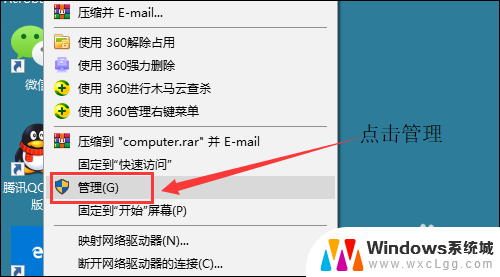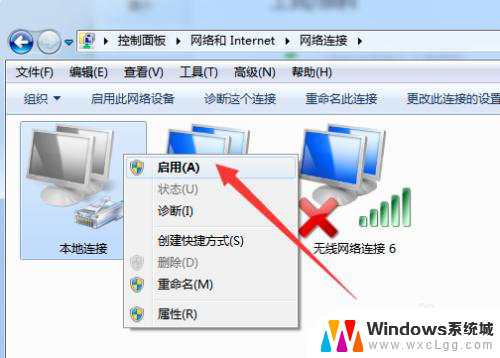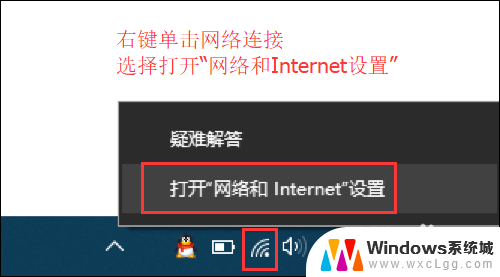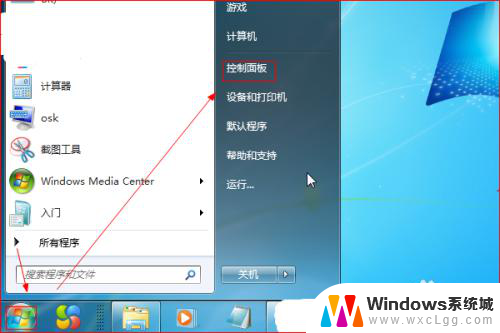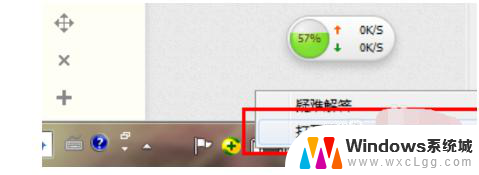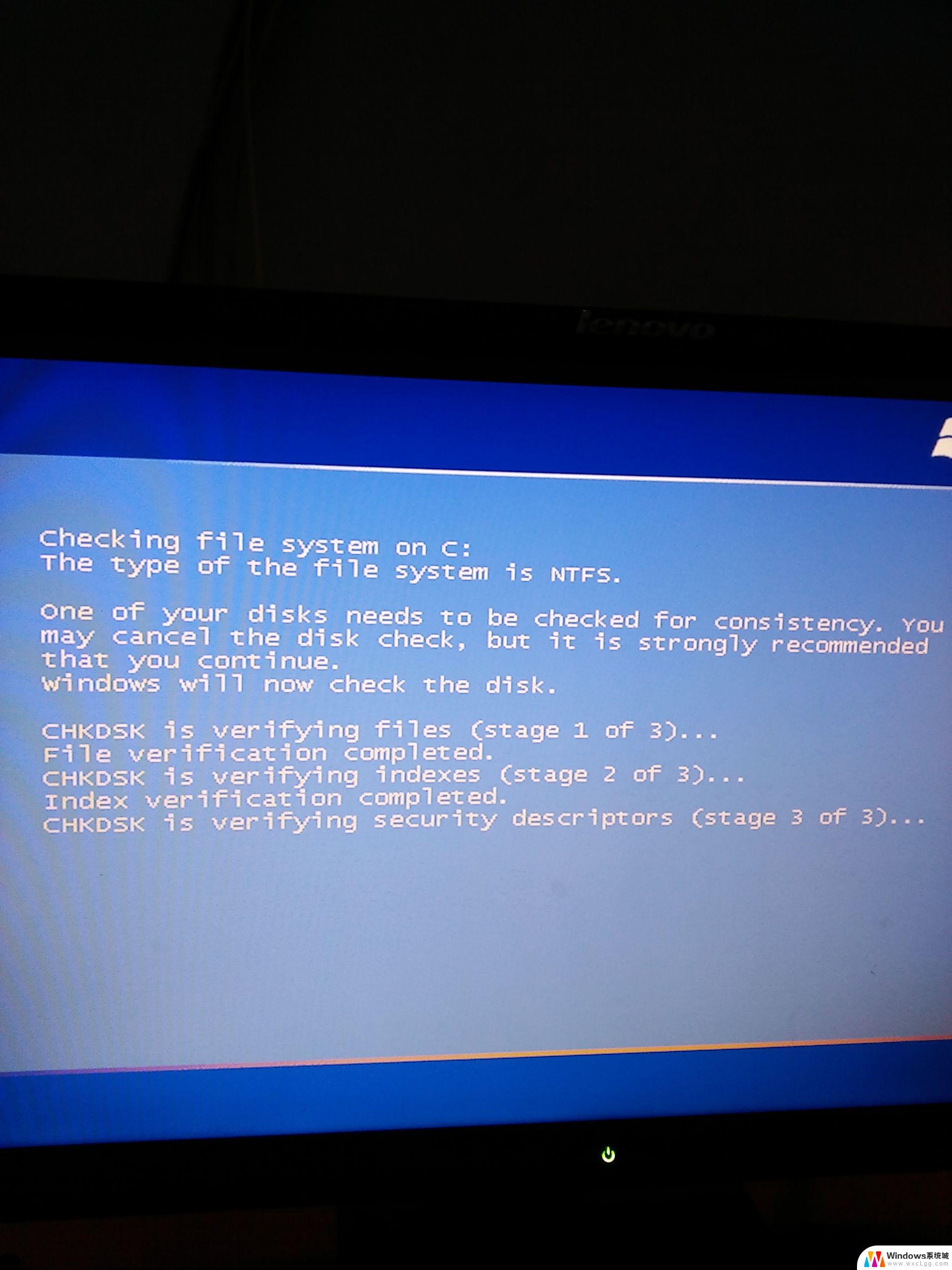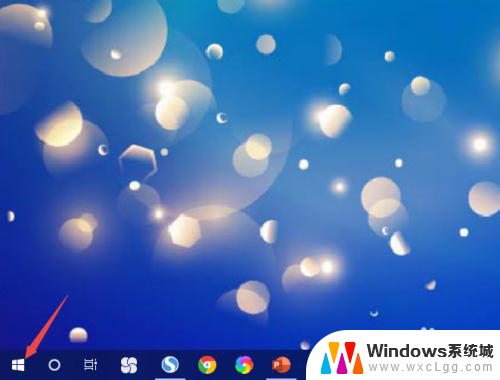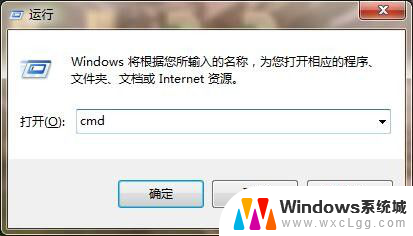为什么连不上网电脑 电脑突然连不上网怎么处理
当我们使用电脑上网时,突然发现无法连接到网络,这种情况常常会让人感到困惑和焦虑,究竟是什么原因导致电脑无法连网呢?可能是网络设置问题、路由器故障、网络线路故障等多种原因。面对这种情况,我们应该如何应对呢?接下来我们将详细介绍电脑突然连不上网的原因及对应的解决方法。
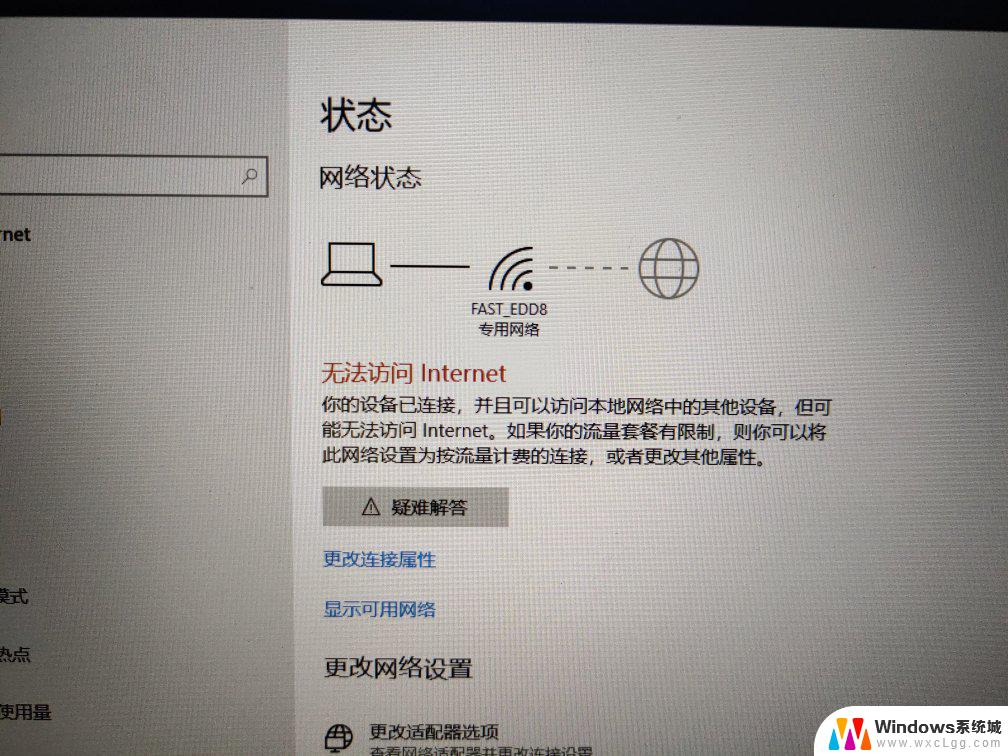
为什么连不上网电脑?相信大家在使用电脑过程中都会遇到这样的问题,那么为什么连不上网电脑?下面详细的介绍一下台式电脑和笔记本连不上网的解决办法。
一、台式电脑提示无法联网
关于为什么连不上网电脑的问题,在“Internet协议(TCP/IP)属性”中。可以看到Windows默认此协议将“自动获得IP地址”和“自动获得 DNS服务器地址”,当你的网络出现受限制的情况则很有可能是你网络中的DHCP服务器出现了故障,那么我们就需要手动输入IP地址和DNS服务器地址,看下公司其他电脑的配置,参照设置,注意把IP的最后一位改成不同的数,,以免产生冲突。
1、一般电脑上不了网是网络运营商的问题,过一会自动就能上了。可以看下宽带猫的指示灯状态,如果信号灯一直闪或者完全不亮,那不是电脑的问题,是网络信号没有到电脑上来,可以打电话费网络运营商(电信或者联通)解决,一般城市都是24小时内上门解决,如果宽带猫的信号灯一直保持常亮,这就证明网络正常,请查找电脑或者路由器、交换机、网卡的问题原因。
2、有时候电脑连接不上网是系统设置方面的问题,如果是ADSL宽带。请重新创建宽带连接,重新拨号上网,要是连接有路由器,还需要检查路由器设置是否正确,一般路由器问题,可以重新启动路由器或者重新设置一遍即可解决。
3、电脑中了网络病毒,电脑可能会出现上不了网,用杀毒软件进行杀毒,或者重新安装系统能够解决。
4、网卡驱动问题和网卡损坏都会导致不能上网,如果是驱动问题,可以更新网卡驱动试试,一般网卡都是主板集成的,用主板的驱动光盘就可以安装网卡驱动。如果是网卡损坏,自己一般修理不了,直接买一新的网卡就行了。那么为什么连不上网电脑?
二、笔记本连不上网
1、在局域网情况下,只有你一个人不能连接网络时,右键单击“网上邻居”查看“本地连接”是否连接正常。如果小电脑打叉的话就可以判断是网络没有接好,这时候检查网线接口处是否有松动,重新插一次。如还不行的话,则检查本机与HUB或交换机的网络接口是否松动。
2、如果看不到“本地连接”指示,那么右键打开“我的电脑”-->“管理”-->“设备管理器”,检查有没有“网络适配器”,如没有的话,那么可以判断是你的网卡坏了、接触不良或网卡被氧化。解决办法:将网卡取下来,用橡皮擦一下,再重新插入,重复前面所述检查方法,如还不行,则更换新网卡。
3、先看看你的邻居或者使用共同网络的朋友能不能上网,判断一下是不是整个网络出现了问题。如果他们也上不了,就检查交换机、Hub、或傻瓜式的小路由器工作是否正常。主要是查看它们的工作指示灯是否和平时一样闪烁,或者寻找相关部门进行检修。
4、其它的驱动都正常使用吗?先试试看不用无线可以连接上网吗?
5、先检查下你笔记本上无线开关是不是不小心关闭了?无线网卡工作,灯会亮的。另外进设备管理器,看里面是不是有黄色叹号?看下是不是无线网卡驱动有问题?另外检查下你的路由器?用别的笔记本或手机可以测试下你的路由器?看别的无线设备能否正常接收信号.
6、看下是不是无线网卡驱动有问题,另外检查下你的路由器,有别的笔记本或手机可以测试下你的路由器,看别的无线设备能否正常接收信号,官网下载或者驱动精灵或驱动人生更新下无线网卡驱动。
以上就是为什么连不上网电脑的全部内容,有遇到相同问题的用户可参考本文中介绍的步骤来进行修复,希望能够对大家有所帮助。